Blocarea conținutului este o modalitate prin care proprietarii de site-uri web pot limita cantitatea de conținut pe care un utilizator îl poate vizualiza sau accesa.Când conținutul este blocat, utilizatorii nu îl pot accesa până când nu efectuează activitatea specificată.Această activitate poate varia de la abonarea la buletine informative prin e-mail până la achiziționarea de materiale premium.Nu toți proprietarii de site-uri web doresc să ofere toate lucrurile lor gratuit.
Blocarea materialului este una dintre numeroasele modalități de a câștiga bani dintr-un site web, motiv pentru care unii proprietari de site-uri solicită utilizatorilor să întreprindă acțiuni specifice pentru a accesa anumite pagini, articole sau secțiuni ale site-ului.Această postare va fi dedicată modului de utilizare a blocării conținutului în WordPress folosind un plugin gratuit.
Scopul blocării conținutului
Mulți proprietari de site-uri WordPress preferă să blocheze conținutul din cauza avantajelor pe care le are.
- Puteți crește distribuirea socială și înscrierile prin e-mail prin adăugarea unui bloc de conținut pe site-ul dvs.
- Direcționarea conținutului poate, de asemenea, îmbunătăți semnificativ implicarea socială, ceea ce va ajuta site-ul dvs. să atragă mai mulți vizitatori și să se claseze mai sus în rezultatele căutării.
- Limitând persoanele care vă pot accesa conținutul, numai cei care sunt cu adevărat interesați de produsele și serviciile dvs. vor face eforturi suplimentare pentru a încerca să vă deblocheze conținutul.Acest lucru vă permite să alegeți ce oferte să trimiteți clienților în funcție de ceea ce aleg să deblocheze, deoarece veți trimite mesaje de marketing mai adecvate.
Notă:Chiar dacă aveți control deplin asupra a ceea ce ascundeți, amintiți-vă că ar trebui să fie de mare valoare, astfel încât vizitatorii să fie dornici să îl deblocheze.Luați în considerare includerea postărilor dvs. recente, în special articolele cele mai inspirate sau interesante, împreună cu fotografii grozave sau videoclipuri HD.
Exemplu de blocare a conținutului
Înainte de a explica cum să utilizați blocarea conținutului în WordPress, să arătăm câteva exemple live pe care le puteți vedea pe web.Deși este posibil ca aceste site-uri să nu folosească WordPress, aceste exemple vă pot oferi o idee despre cum să utilizați blocarea conținutului pe site-ul dvs.
- Quora, unul dintre cele mai populare site-uri de întrebări și răspunsuri de pe web, vă permite să citiți prima vizualizare gratuit.Pentru a explora mai departe site-ul, trebuie să vă creați un cont.
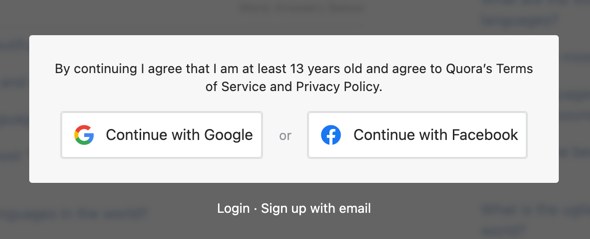
- Al doilea exemplu vine de pe site-ul ziarului New York Times.Similar cu Quora, puteți citi un articol gratuit, dar este necesară înregistrarea sau abonamentul pentru acces suplimentar.
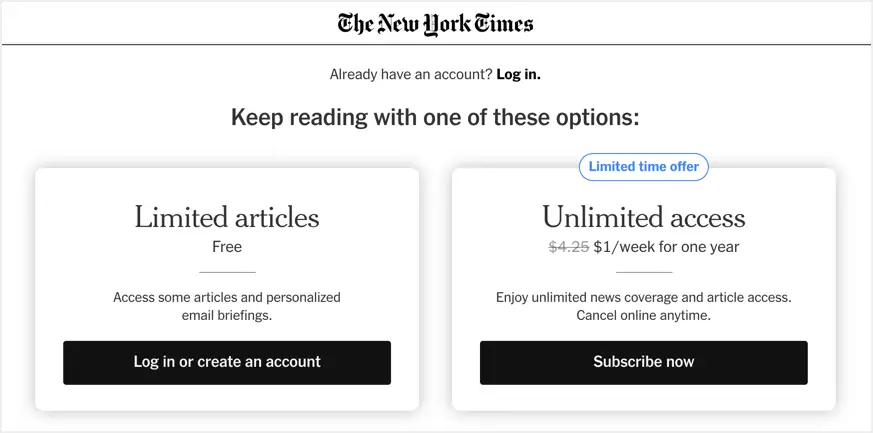
- Ultimul exemplu vine de la Business Insider, care blochează conținutul atunci când detectează un blocant de anunțuri în browser.Trebuie să dezactivați dispozitivul de blocare a reclamelor sau să vă abonați pentru a citi conținutul.
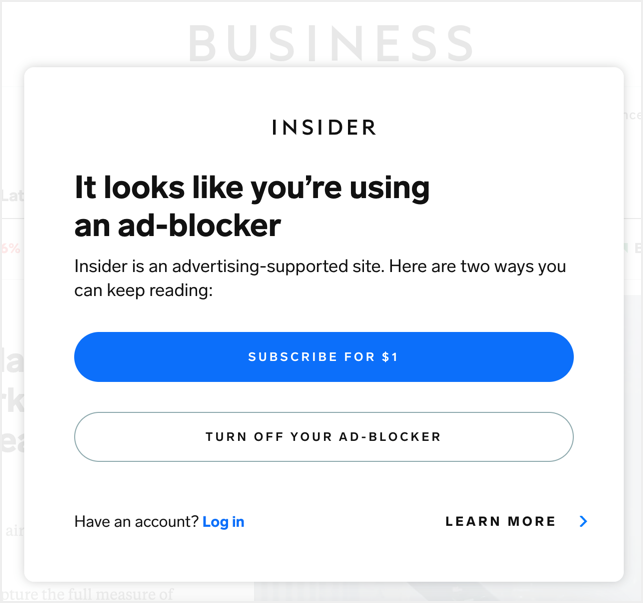
Deoarece aceste site-uri sunt mai mari, folosesc blocarea conținutului într-un mod avansat.Cu toate acestea, îl puteți folosi în moduri simple, cum ar fi abonamente, pentru a colecta e-mailuri și pentru a oferi conținut special pentru utilizatorii conectați.
Pluginul WordPress Content Locker
Pluginurile de blocare a conținutului WordPress vă pot crește cotele sociale, traficul și ratele de conversie, toate acestea vă pot ajuta să obțineți o prezență online de succes.Pluginul Content Locker vă permite să blocați postări de blog, articole, rapoarte, seminarii web, instrumente descărcabile și alte tipuri de materiale.
Vom analiza două pluginuri diferite pentru blocarea conținutului WordPress, ce fac acestea și dacă sunt potrivite pentru site-ul dvs. web.Aceste pluginuri includ:
1. Selectați pluginul Opt-In Content Locker Lite pentru a bloca conținut folosind Subscription Unlock
Opt-In Content Locker Lite este un plugin WordPress gratuit care captează rapid și ușor abonații de pe site-ul dvs. WordPress prin simpla restricție a anumitor conținuturi până când utilizatorii se abonează la site-ul dvs.Pluginul oferă două moduri de a verifica abonații, puteți utiliza verificarea link-ului sau puteți utiliza verificarea codului pentru a debloca conținutul.Accesați panoul de administrare WordPress, instalați și activați pluginul în secțiunea „Plugin-uri > Adăugați nou”.După aceea, puteți continua și configura setările pentru a vă bloca conținutul.
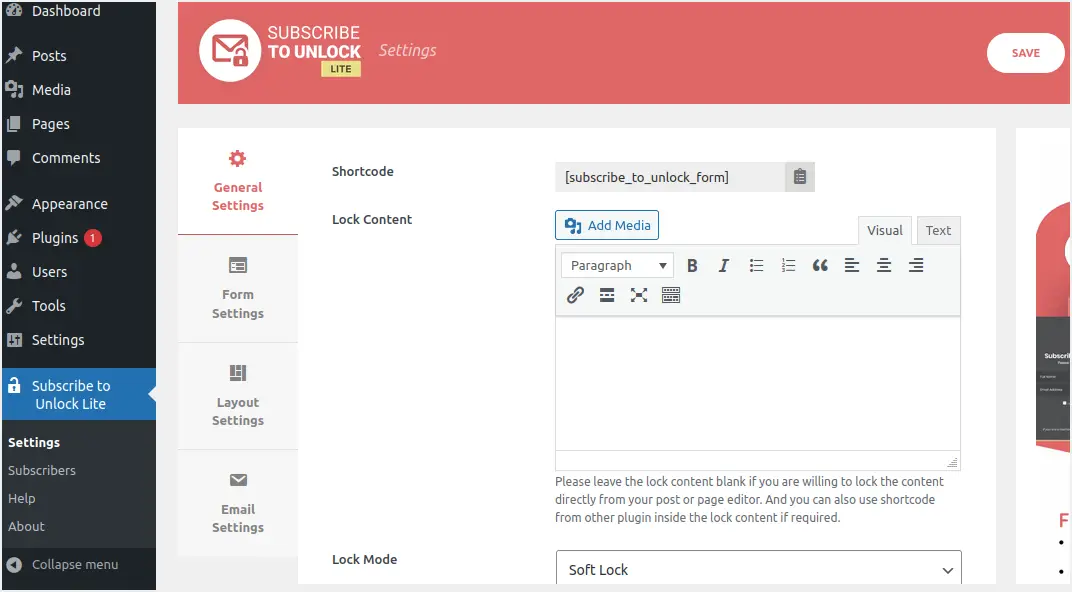
- Accesați meniul Subscription Unlock Lite și faceți clic pe Setări generale.
- Pluginul va genera un shortcode pe care trebuie să îl copiați și să îl utilizați sub conținut.Cu toate acestea, puteți copia acest shortcode după ce toate celelalte setări sunt finalizate.Deci derulați în jos și continuați configurarea.
- Lăsați necompletat caseta „Blocare conținut”, deoarece puteți afișa formularul de abonare pentru a debloca.De asemenea, puteți lipi codul scurt al oricărui alt plugin în această casetă „Blocare conținut”.
- Faceți clic pe meniul derulant „Mod de blocare” și selectați una dintre cele două opțiuni disponibile - Soft Lock și Hard Lock.
- Apoi, bifați caseta de validare Verificare dacă doriți să activați verificarea prin e-mail a abonamentelor înainte de a debloca conținutul material.
- Completați câmpurile rămase.Există patru tipuri de mesaje: Mesaje de deblocare a linkului, Mesaje de succes a formularului, Mesaje de eroare necesare formularului și Mesaje de eroare a formularului.
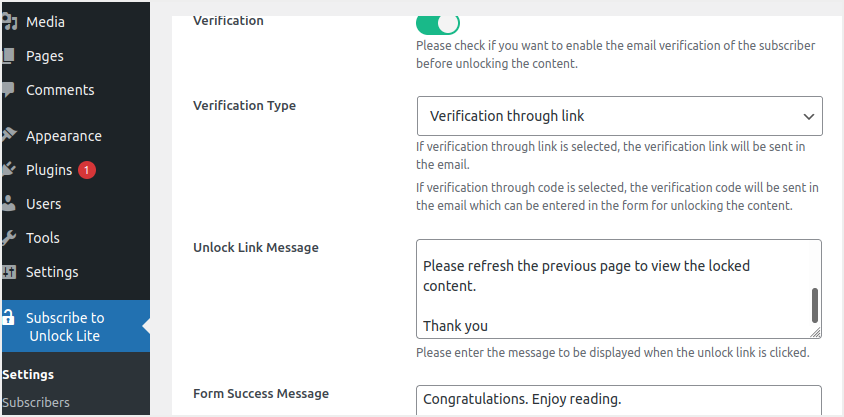
- În Setările formularului, adăugați numele pe care doriți să îl afișați pe titlu, subtitrare și dacă abonații sunt obligați să-și afișeze numele.Faceți clic pe butonul „Salvare” pentru a salva modificările.
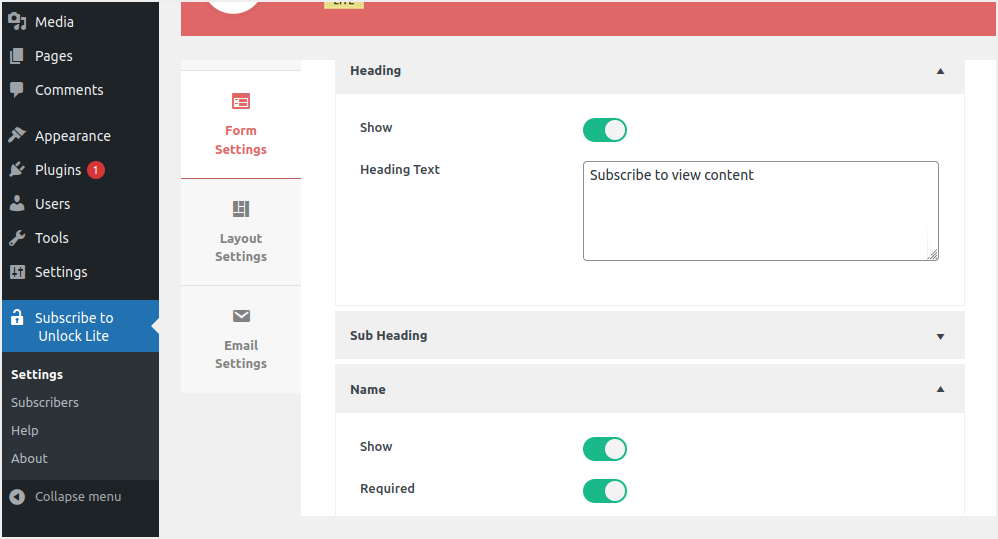
- Derulați în jos și setați cum apar numele de utilizator și e-mailurile abonaților în setările formularului, pe care să le completeze.
- Selectați fila Termeni și acorduri, bifați caseta și introduceți textul care va apărea în formular.
- Creați textul butonului preferat.Din nou, accesați zona de subsol, verificați-o și tastați textul de subsol dorit.
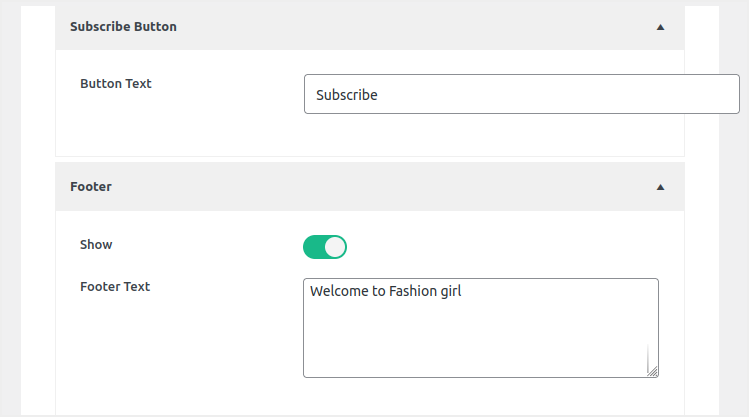
- Navigați la fila Opțiuni de aspect și selectați șablonul de aspect al formularului dorit din meniul derulant care apare.
- Pentru a salva modificările, faceți clic pe butonul Salvare.
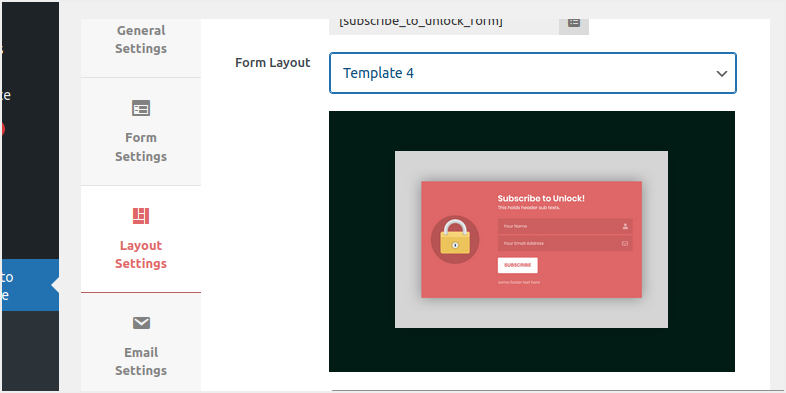
- În cele din urmă, accesați „Setări de e-mail” și personalizați subiectul e-mailului, e-mailul expeditorului, numele expeditorului și informațiile de e-mail care vor apărea în linkul trimis abonaților după ce vă abonați la materialul sau codul dvs.
- După finalizarea setărilor, faceți clic pe butonul „Salvare” pentru a salva modificările.
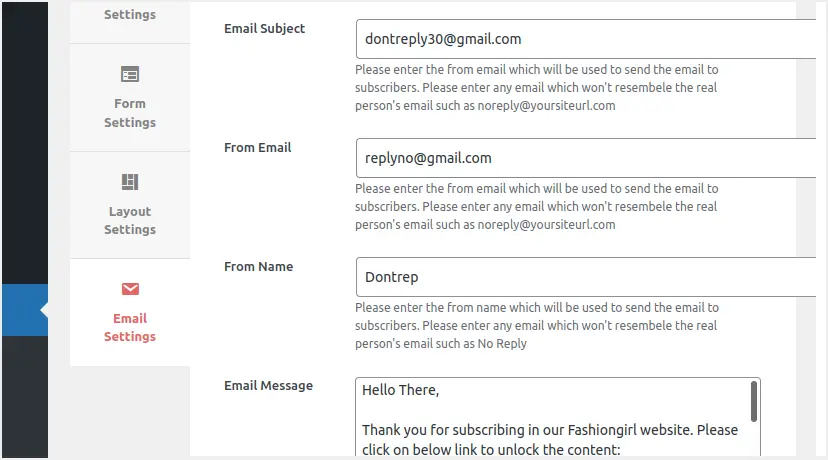
Acum că sunteți configurat, reveniți la „Setări generale” și copiați codul scurt.Introduceți codul scurt copiat în postarea în care doriți să blocați conținutul.Trebuie să inserați codul scurt deasupra secțiunii de conținut pe care doriți să o ascundeți.Publicați postarea și verificați cum arată conținutul blocat în browser.
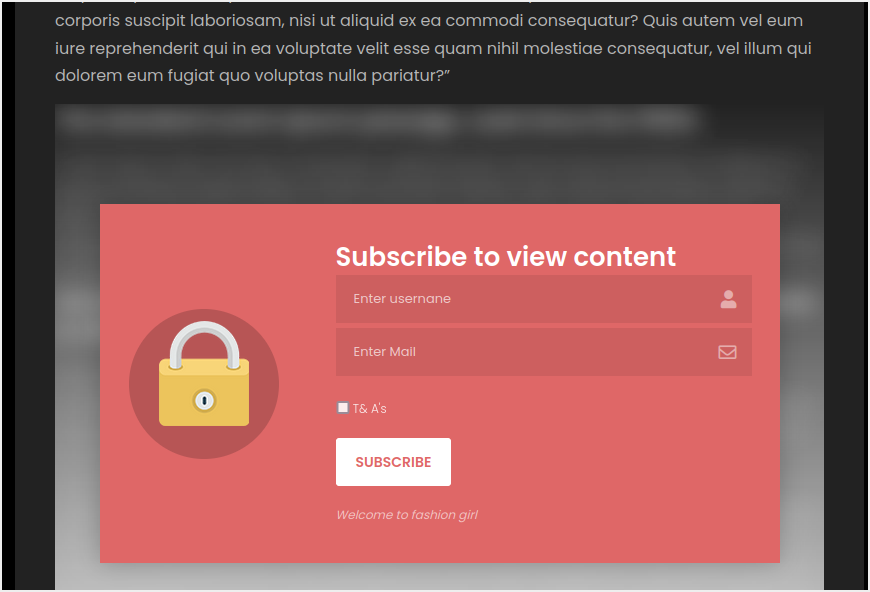
Înainte de a debloca conținutul, utilizatorii trebuie să completeze un formular și să facă clic pe butonul „Abonare”.
Rețineți că, în versiunea premium a pluginului, puteți bloca conținut direct dintr-o postare sau pagină.În acest caz, pictograma de blocare din partea de sus a paginii/postării dvs. vă va permite să faceți acest lucru.
2. Blocați conținutul cu pluginul WP Private Content Plus
WP Private Content Plus este un plugin WordPress care facilitează protejarea conținutului critic al site-ului WordPress de vizitatori, membri, roluri de utilizator atribuite sau un grup de utilizatori.Acest plugin acceptă restricții de conținut pentru postări, pagini, tipuri de postări personalizate, meniuri de navigare, widget-uri și atașamente la postări.Similar cu pluginul pe care l-am explicat mai devreme, puteți utiliza coduri scurte și puteți ascunde anumite conținuturi ale postărilor și paginilor.De asemenea, oferă fiecărui utilizator de site propria pagină de portal privată și permite administratorilor să adauge material specific utilizatorului la această secțiune de client.Profilurile din acest portal privat sunt vizibile numai pentru proprietar.
WP Private Content Plus vă permite, de asemenea, să afișați diferite elemente de meniu pentru diferiți utilizatori, în funcție de starea de conectare și de rol.Deoarece multe funcții sunt limitate la versiunea premium, aici explicăm câteva dintre funcțiile de blocare a conținutului disponibile utilizatorilor gratuit.Utilizați acest plugin pentru a vă bloca conținutul.
Activați blocarea conținutului
- Accesați tabloul de bord WordPress și instalați pluginul ca orice alt plugin.
- După activarea pluginului, derulați în jos și accesați meniul „Setări de conținut privat”.
- Bifați caseta de selectare „Activați modulul de conținut privat” și faceți clic pe „Salvați modificările” pentru a aplica modificările.
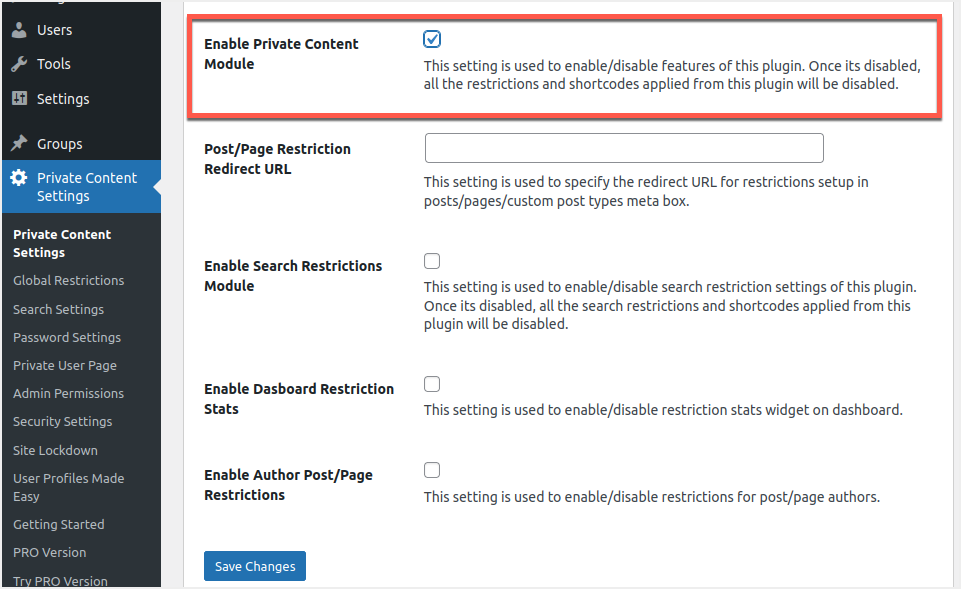
Această funcție va activa blocarea conținutului și vă va permite să utilizați setări specifice și globale ale paginii.Puteți dezactiva această funcție pentru a elibera complet tot conținutul blocat de pe site-ul dvs. cu un singur clic.
Blocați global conținutul pentru rolurile de utilizator
Pentru a bloca tot conținutul de pe site-ul dvs., accesați meniul Setări conținut privat > Restricții globale.Puteți opțiune „Activați restricțiile globale” din „Setări postare” pentru postarea dvs.
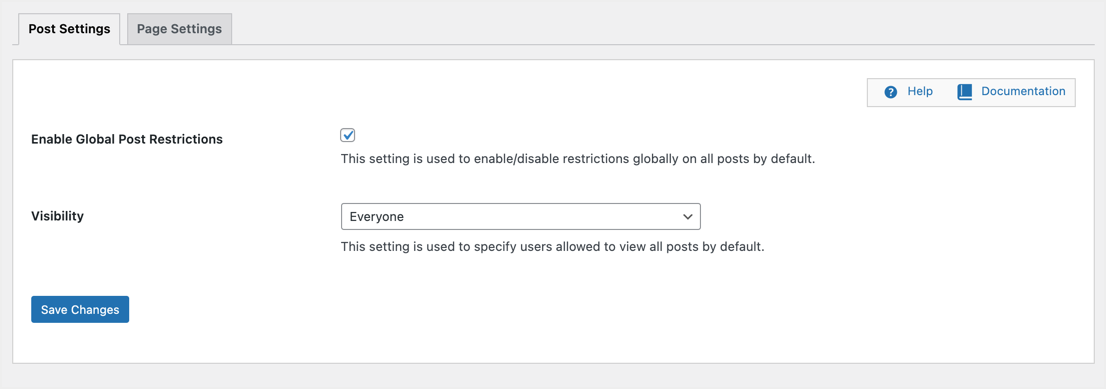
Selectați un rol de utilizator din lista derulantă Vizibilitate pentru a permite rolului de utilizator respectiv să vadă conținutul.Toate celelalte roluri de utilizator vor fi restricționate de la vizualizarea postărilor dvs.De exemplu, puteți selecta „Vizibilitate” pentru „Roluri de utilizator selectate” și apoi selectați opțiunea „Editor”.
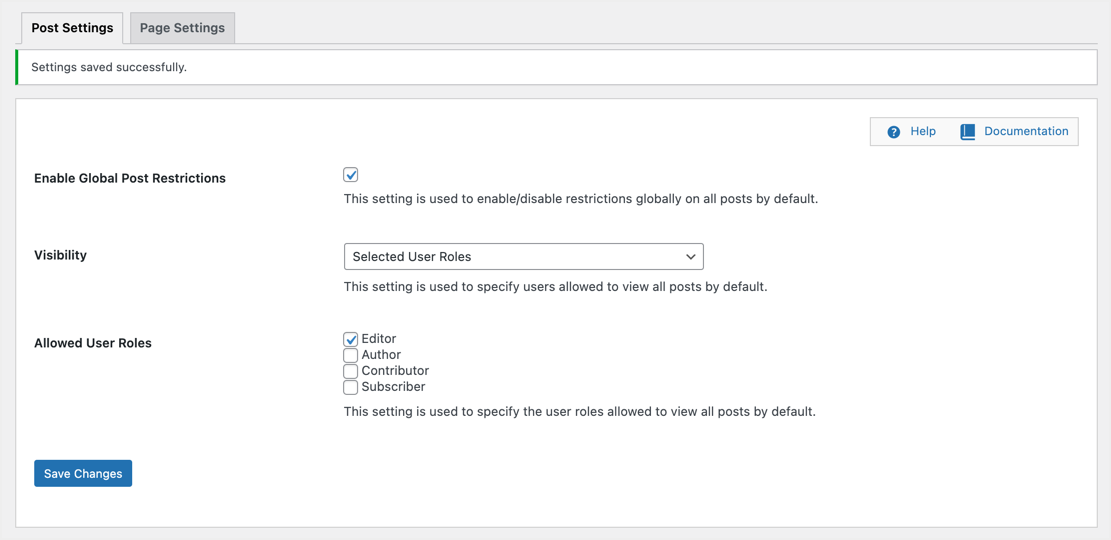
Doar editorii de pe site-ul dvs. pot vizualiza tot conținutul postării, toți ceilalți utilizatori vor vedea un mesaj mic care spune „Nu aveți permisiunea de a vizualiza acest conținut”.
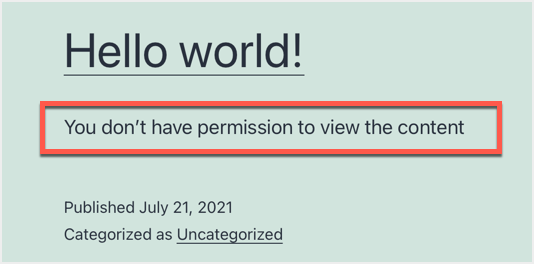
De asemenea, puteți activa restricții globale pentru pagini în fila Setări pagină.
Blocați conținut specific postării pentru rolurile de utilizator
Dacă doriți doar să blocați un anumit conținut de postare sau de pagină, mai întâi dezactivați toate restricțiile globale pe care le aplicați.Editați postarea sau pagina și derulați în jos pentru a vedea caseta meta care spune „WP Private Content Plus - Setări de restricții”.Aici puteți seta vizibilitatea și rolurile de utilizator permise care se vor aplica pentru acea anumită postare.
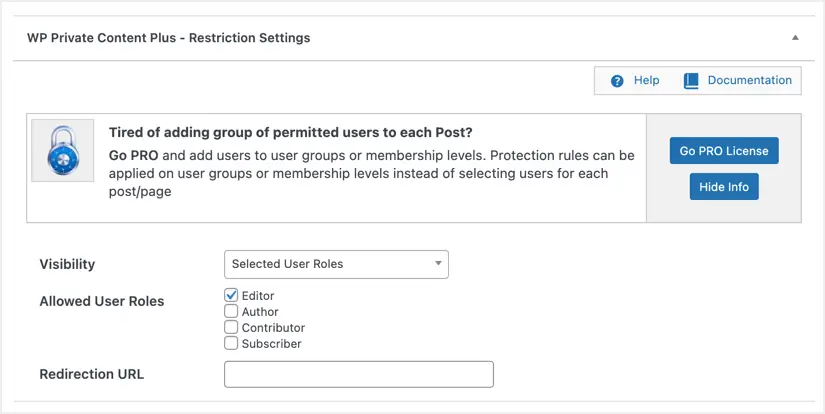
Pluginul va afișa un mesaj similar cu cel de mai sus atunci când cineva încearcă să vadă o postare restricționată.În plus, puteți configura redirecționări cu setări pentru a redirecționa utilizatorii restricționați către o altă pagină.De asemenea, este posibil să încărcați fișiere care pot fi accesate numai de roluri de utilizator restricționate.
Rețineți că postările restricționate vor afișa același mesaj „Nu aveți permisiunea de a vizualiza conținutul” pe toate paginile de arhivă, cum ar fi arhivele de categorii, etichete și autor.
Creați pagini private pentru utilizatori
Următoarea caracteristică notabilă a acestui plugin este că vă permite să creați pagini personalizate pentru fiecare utilizator și conținut personalizat.Rețineți că puteți crea o singură pagină personalizată pentru utilizatorii versiunii gratuite și trebuie să achiziționați versiunea premium pentru a atribui mai multe postări utilizatorilor.Ca prim pas, trebuie să creați o pagină nouă ca orice altă pagină de pe site-ul dvs. web.
- Accesați „Pagini > Adăugați nou” și creați o pagină nouă.Îi poți numi cum vrei.De exemplu, „fiecare utilizator are o pagină privată cu conținut”.
- Introduceți codul scurt [wppcp-private-page] și publicați pagina.
- Când vizualizați această pagină în browser, va afișa o pagină goală, deoarece nu are conținut.
- Următorul pas este să găsiți utilizatorul, astfel încât să puteți crea o pagină personalizată pentru acel utilizator.Accesați meniul „Utilizatori” și găsiți numele de utilizator dorit.Pentru a demonstra capabilitățile paginilor private, vom folosi numele de utilizator johndoe și prezios pe parcursul acestui articol.Ei sunt abonații noștri, așa cum se arată în imaginea de mai jos.
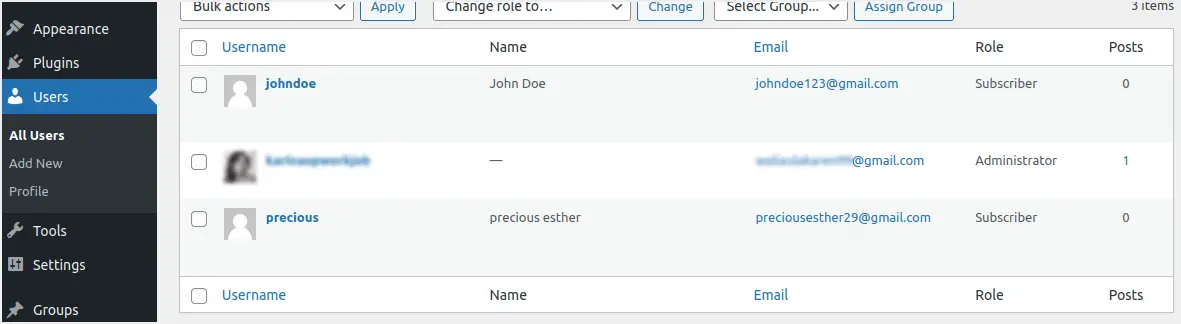
- Pasul final este să accesați meniul „Setări de conținut privat > Pagini private de utilizator”.
- Introduceți numele de utilizator pentru care doriți să creați o pagină personalizată și faceți clic pe butonul „Încărcare utilizator”.
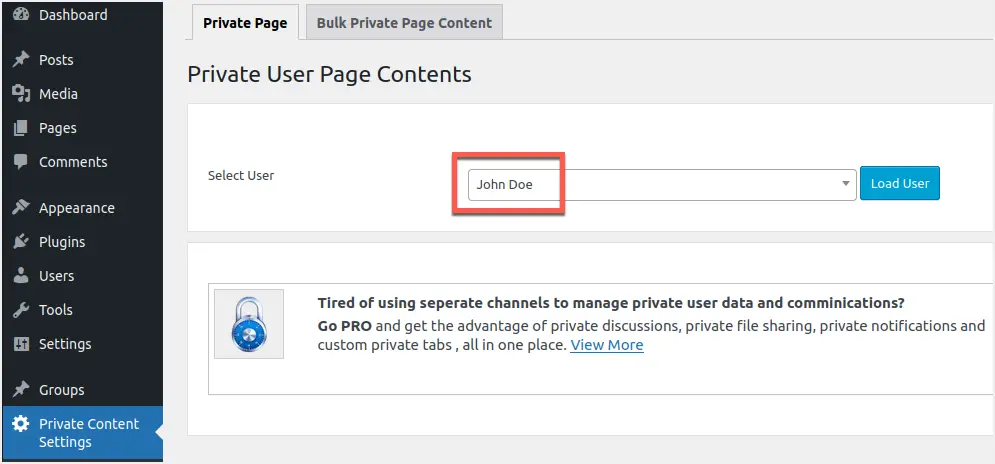
- Pluginul va încărca un editor pentru a adăuga conținut privat specificat de utilizator.
- După ce ați tastat privat pentru utilizatorul selectat, derulați în jos și salvați.
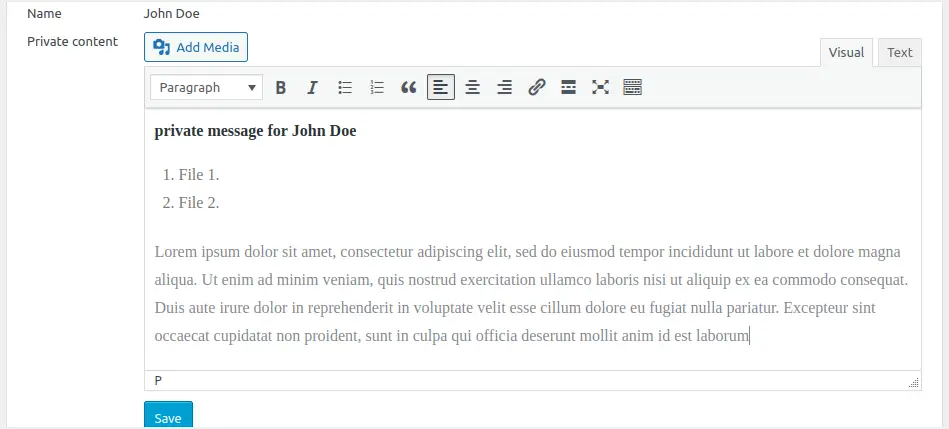
- Veți primi o notificare că conținutul dvs. privat a fost actualizat cu succes.
Când persoanele pe care le alegeți se conectează, vor avea acces la conținutul pe care l-ați specificat pentru ei.În cazul nostru, când John Doe se conectează, va vedea ce este blocat pentru el.Figura de mai jos ilustrează acest lucru.
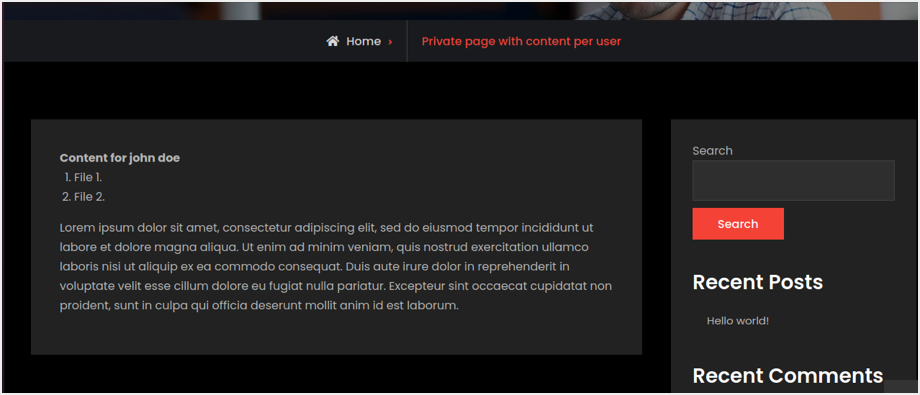
Dacă un utilizator „prețios” vizitează pagina site-ului, conținutul nu va fi vizibil pentru că îl atribuim doar lui „John Doe”.Avantajul acestei abordări este că puteți utiliza o singură secțiune „pagină de utilizator privată” pentru a crea o pagină pentru mai mulți utilizatori, fără a naviga în locuri diferite.Cu toate acestea, aveți nevoie de versiunea pro pentru a atribui postări sau pagini suplimentare utilizatorilor.
concluzie
Una peste alta, putem spune că blocarele de conținut pot fi foarte utile pentru a ajuta site-ul dvs. să-și atingă obiectivele de conversie.Alegeți un plugin care oferă o soluție și care îndeplinește cerințele site-ului dvs.Asigurați-vă că blocați la ce vor răspunde vizitatorii dvs. și vor să deschidă.Cel mai important, ține cont de analizele tale pentru a evalua cât de bine îți face blocul de conținut.













